Wenn Sie Netflix-Mitgliedschaftspläne abonniert haben, stehen Ihnen alle unbegrenzten werbefreien Inhalte zur Verfügung. Sie können ganz einfach Filme, Fernsehsendungen und andere über die App herunterladen Sehen Sie sich Netflix-Videos ohne Internet anund schalte viele Premium-Funktionen wie „Für dich herunterladen“ und „Nächste Folge herunterladen“ frei.
In diesem Beitrag zeigen wir es Ihnen So laden Sie Netflix-Filme herunter um es später anzusehen, gibt es zwei Möglichkeiten, einschließlich der oben genannten offiziellen Funktionen und einer anderen Möglichkeit, einen professionellen Netflix-Downloader zu verwenden, der Ihnen dies ermöglicht Holen Sie sich Netflix 4K-Downloads kostenlos auf Ihrem Laptop oder Telefon.
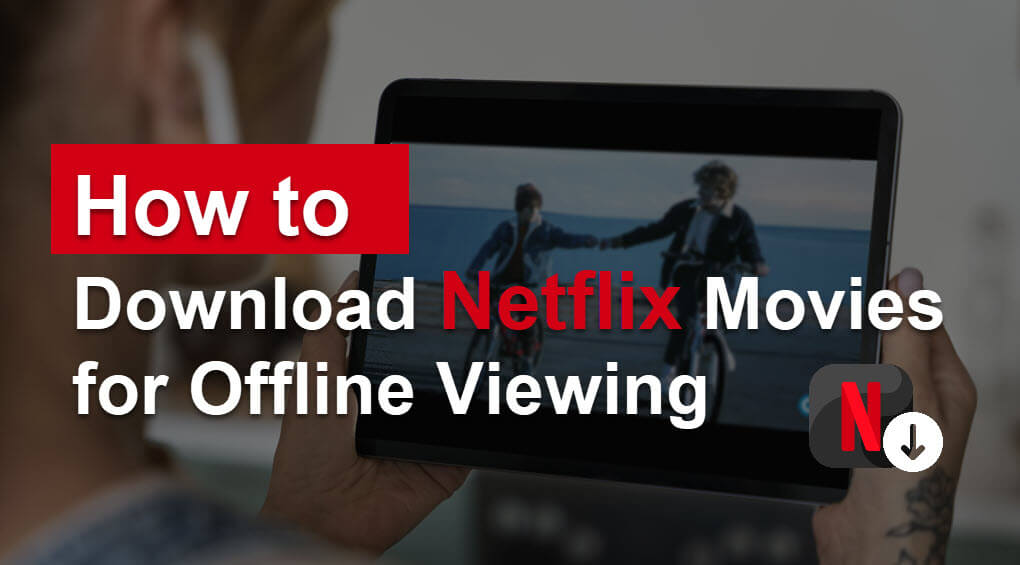
Methode 1. Laden Sie Netflix-Filme und -Shows über die Netflix-App herunter
In der Netflix-App können Sie Filme und Serien direkt herunterladen und offline ansehen. Beachten Sie jedoch, dass Ihre Downloads aufgrund des DRM-Schutzes nur innerhalb der Netflix-App abgespielt werden können und dies von Plan zu Plan unterschiedlich ist wie viele Titel Sie sehen können und wie hoch die Auflösung ist, die man erreichen kann.
Dinge, die Sie vor dem Abonnement beachten sollten
Bevor Sie fortfahren, sollten Sie dies tun Überprüfen Sie das Abonnement Du hast zuerst. Entsprechend Download-Limit von Netflix, nur Abonnenten von Werbefreie Pläne sind erlaubt zum Herunterladen von Filmen auf Netflix, und der Netflix-Plan „Basic with Ads“ ist nur in bestimmten Ländern verfügbar. Mittlerweile unterscheiden sich auch die Streaming- und Download-Auflösungen von Plan zu Plan. Weitere Informationen finden Sie in der folgenden Tabelle.
| Abonnementpläne | Einfach mit Anzeigen | Basic | Normen |
|---|---|---|---|
| Laden Sie Netflix-Filme herunter | ❌ | ✔️ | ✔️ |
| Streaming-Auflösung | 720P | 720P | 1080P |
| Auflösung herunterladen | ❌ | 720P | 1080P |
Laden Sie Netflix-Videos auf iPhone/iPad/Android-Telefon herunter
Zunächst sollten Sie auf die unterstützten Betriebssysteme achten:
- iPhone / iPad: iOS 9.0 oder später
- Android-Handy / Tablet: Android OS 4.4.2 oder höher
- Android Open Source-Projekt: Fire OS 4.0 oder höher
Die Schritte zum Herunterladen von Netflix-Filmen auf Mobilgeräte sind identisch. Sie können einfach der folgenden Anleitung folgen, um alles zu erledigen.
- Laden Sie zunächst die Netflix-App herunter und installieren Sie sie auf Ihrem Gerät. Starten Sie dann die App und melden Sie sich bei Ihrem Konto an mit einem aktiven werbefreien Plan.
- Suchen Sie in der App nach einem bevorzugten Film und tippen Sie darauf. Sie sollten eine Schaltfläche zum Herunterladen finden, sofern verfügbar.
- Tippen Sie auf Herunterladen Klicken Sie auf die Schaltfläche und der Download auf Ihr Gerät beginnt. Die Lösung richtet sich nach Ihrem Plan.
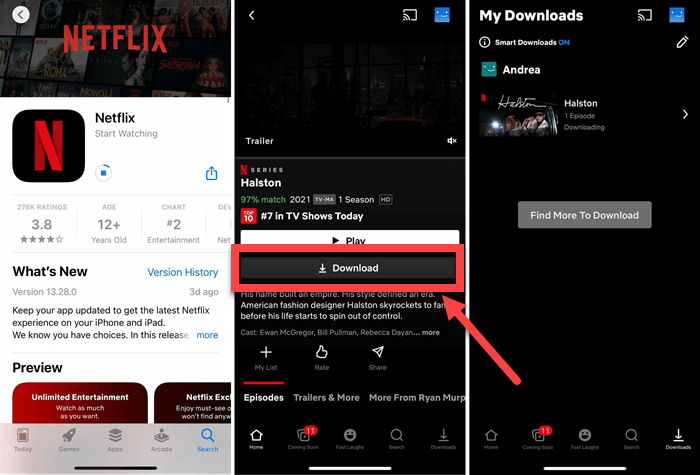
👉 Verwandte Lektüre:
● So laden Sie Netflix-Filme auf das iPad/iPhone herunter, um sie offline anzusehen
● So laden Sie Netflix-Filme auf ein Android-Telefon/Tablet herunter
● Laden Sie Netflix-Filme herunter und schauen Sie sie auf dem Amazon Fire Tablet an
Laden Sie Netflix-Videos auf einen Windows-PC herunter
Der Weg zu Laden Sie Netflix-Filme auf Laptops herunter oder Desktops ist viel einfacher und übersichtlicher zu erlernen. Die Download-Funktion ist jedoch vorhanden Nur für Windows 10 oder Windows 11 verfügbar Tablet oder Computer. Wenn Sie eine ältere Version verwenden, überspringen Sie diesen Teil und lesen Sie weiter, um eine bessere Methode zu finden.
- Da Sie keine Titel von der Website herunterladen können, sollten Sie die Netflix-App aus dem Microsoft Store herunterladen und installieren. Starten Sie es dann und melden Sie sich bei Ihrem Konto an.
- Klicken Sie auf die MENÜ Symbol oben links, gefolgt von Verfügbar zum Download .
- Suchen Sie nach dem gewünschten Titel und wählen Sie ihn aus. Klicken Sie dann auf Herunterladen Klicken Sie auf die Schaltfläche, um Netflix-Filme auf Ihrem Computer zu speichern.
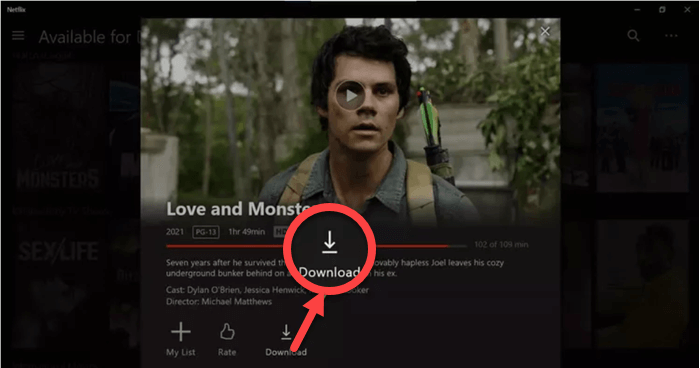
Laden Sie Netflix-Videos auf den Mac herunter
Leider können Sie Netflix-Videos nicht direkt auf Ihr Mac-Gerät herunterladen, da Netflix seine App nicht im App Store bereitstellt. Wenn Sie dies erreichen möchten, können Sie daher auf ein professionelles Netflix zurückgreifen Laden Sie Netflix-Inhalte auf Ihren Mac herunter.
Methode 2. Filme ohne Grenzen auf Netflix herunterladen
Netflix legt Download-Limits fest, die auf Ihrem Abonnementplan basieren. Unabhängig davon, welchen Netflix-Plan Sie zum Herunterladen von Videos verwenden, sind die Inhalte durch DRM geschützt und können nur innerhalb der Netflix-App abgespielt werden. Sie verfallen sieben Tage nach dem Herunterladen. Um die Beschränkungen zu umgehen und Netflix-Downloads dauerhaft für die Offline-Wiedergabe aufzubewahren, benötigen Sie ein Tool eines Drittanbieters.
MovPilot Netflix-Video-Downloader ist das, was Sie suchen. Es bietet einen Download-Service, der Ihnen dies ermöglicht Laden Sie alle Netflix-Inhalte kostenlos auf Windows und Mac herunter für immer zu behalten. Mit der führenden Technologie können Sie Ihre Lieblingstitel in MP4/MKV mit Full HD 1080p speichern, selbst wenn Sie den werbebasierten Plan abonnieren. Darüber hinaus werden alle Einschränkungen aufgehoben und Sie können beliebige Filme herunterladen.
👍 Wunderbare Funktionen von MovPilot
● DRM-Entfernung: Es kann den DRM-Schutz von Netflix-Filmen aufheben, sodass die Downloads auf jedes Gerät übertragbar und abspielbar sind, einschließlich Desktop, Laptop, Smart-TV, USB-Stick, SD-Karte, Projektor usw.
● 5-fache ultraschnelle Geschwindigkeit: Dank der hervorragenden Beschleunigungstechnologie kann die Download-Geschwindigkeit im Vergleich zur Netflix-App auf das Fünffache beschleunigt werden.
● Beste Klangqualität: Es kann den Dolby 5.1-Surround-Sound beibehalten und Ihnen das beste Seherlebnis gewährleisten.
● Erhaltung mehrsprachiger Untertitel: Es stehen drei flexible Optionen zur Verfügung, mit denen Sie die ausgewählten mehrsprachigen Untertitel in das Video einbinden oder zusammenführen können. Oder Sie können die Untertitel verschiedener Sprachen in separate SRT-Dateien herunterladen.
Ohne Schnickschnack, MovPilot Netflix-Video-Downloader macht den Einstieg einfach und benutzerfreundlich. Hier ist das ausführliche schriftliche Tutorial mit einer Videoanleitung.
SCHRITT 1: Melden Sie sich bei Ihrem Netflix-Konto an
Klicken Sie nun auf die Schaltfläche oben und schließen Sie die Einrichtung von MovPilot Netflix Video Downloader auf Ihrem Windows oder Mac ab. Wenn Sie fertig sind, starten Sie das Programm auf dem Desktop und Sie werden dazu aufgefordert Melden Sie sich bei Ihrem Netflix-Konto an. Bitte gehen Sie wie erforderlich vor, um auf die Inhaltsbibliothek von Netflix zuzugreifen.

SCHRITT 2. Richten Sie das MovPilot-Programm ein
Zunächst einmal sollten Sie Richten Sie die Ausgabeeinstellungen ein. Drücke den Ausrüstung Klicken Sie oben rechts auf die Schaltfläche, um die Einstellungen zu öffnen, und Sie können die Voreinstellungen wie Videoformat (MP4 oder MKV), Videocodec (H.264 oder H.265), Audiosprache, Untertitelsprache, Ausgabeordner, Download-Geschwindigkeit usw. ändern bald. Außerdem wird empfohlen, 5.1-Surround-Sound und Hardwarebeschleunigung zu aktivieren. Wenn wir fertig sind, fahren wir fort.

SCHRITT 3. Netflix-Filme herunterladen
Du kannst dich Geben Sie die Wörter ein um die gewünschten Titel auf Netflix zu suchen und zuzuordnen. Anschließend sehen Sie die Ergebnisse auf dem Bildschirm. Durch Klicken auf Herunterladen Mit der Schaltfläche können Sie Ihre ausgewählten Filme oder Fernsehsendungen ganz einfach auf Ihren Computer herunterladen. Es ermöglicht gleichzeitige Multithread-Aufgaben und Sie können sich über den Fortschrittsstatus auf der rechten Seite auf dem Laufenden halten. Wenn Sie fertig sind, finden Sie die Downloads im Geschichte Tab.

Videoanleitung: Laden Sie Netflix-Filme herunter, um sie auf jedem Gerät offline anzusehen
Jetzt haben Sie die Details erfahren MovPilot Netflix-Video-Downloader und wie Sie damit Netflix-Videos ohne Einschränkungen herunterladen können. Für weitere Informationen können Sie sich das Video-Tutorial unten ansehen oder direkt auf die Schaltfläche „Herunterladen“ klicken, um es selbst auszuprobieren!
FAQs zum Herunterladen von Filmen auf Netflix
Wo werden Netflix-Downloads gespeichert?
Netflix-Downloads in der App finden Sie ganz einfach auf der Registerkarte „Downloads“ auf dem iPhone/Android oder im Menü – Meine Downloads unter Windows 10/11. Obwohl die DRM-geschützten Downloads ausgeblendet sind, ist die Netflix-Download-Speicherort kann weiterhin angezeigt werden, indem Sie in den Ordneroptionen auf dem PC die Option „Versteckte Dateien, Ordner und Laufwerke anzeigen“ aktivieren. Navigieren Sie zum Pfad: C:\Benutzer[BENUTZERNAME]\AppData\Local\Packages\4DF9E0F8.Netflix_mcm4njqhnhss8\LocalState\offlineInfo\download
Wenn Sie MovPilot Netflix Video Downloader verwenden, finden Sie Ihre Titel auf der Registerkarte „Verlauf“ oder in dem voreingestellten Ordner, den Sie vor dem kostenlosen Herunterladen von Netflix-Filmen festgelegt haben.

Wie viele Netflix-Downloads kann ich haben? Wie lösche ich sie?
Netflix ermöglicht bis zu 100 aktive Downloads pro Gerät, abhängig von Ihrem Plan: Basic (1 Gerät), Standard (2 Geräte) und Premium (4 Geräte), insgesamt also maximal 400 Downloads. Allerdings bietet MovPilot Netflix Video Downloader unbegrenzte Downloads, um sicherzustellen, dass Ihr Gerät über ausreichend Speicherplatz für gleichzeitige Downloads verfügt oder Speicherplatz freigibt, indem Sie angesehene Titel löschen. Um Downloads in der Netflix-App zu löschen, gehen Sie folgendermaßen vor:
- Windows: Menü – Meine Downloads – Bearbeiten – Löschen.
- Android / iPhone: Registerkarte „Downloads“ – tippen Sie oben rechts auf „Bearbeiten“ – „Löschen“.
Wie lange kann ich meine Netflix-Downloads behalten?
Normalerweise stehen Ihre Downloads zur Offline-Anzeige zur Verfügung 7 Tage aber es läuft ab 48 Stunden nachdem ich sie gesehen habe. Die verbleibende Zeit erfahren Sie auf der Seite „Downloads/Meine Downloads“. Bei Ablauf können einige Titel in begrenzter Anzahl verlängert werden.
Wenn Sie Ihre Netflix-Downloads für immer behalten möchten, MovPilot Netflix-Video-Downloader Sie können die Einschränkungen aufheben und jederzeit und überall kostenlose Netflix-Downloads genießen. Sie verfallen nie, es sei denn, Sie löschen sie von Ihrem Gerät.
Warum können einige Filme auf Netflix nicht heruntergeladen werden? Ist es möglich, sie vor Ort zu behalten?
Wie oben erwähnt, stehen nicht alle Titel zum Download zur Verfügung, selbst wenn Sie ein Premium-Abonnement haben. Wegen Kopierschutz ProblemeNetflix bietet die Download-Option nur für einen bestimmten Teil seiner Inhaltsbibliothek an. Sie dürfen nur Filme und Fernsehsendungen herunterladen, die in der Liste „Zum Download verfügbar“ aufgeführt sind.
Ist es frustrierend? Nehmen Sie es einfach. MovPilot Netflix-Video-Downloader ermöglicht das Herunterladen der gesamten Netflix-Bibliothek, sofern Ihr Gerät über genügend Speicherplatz verfügt. Suchen Sie einfach im Programm nach Ihren gewünschten Filmen und Sendungen und schon können Sie diese lokal herunterladen und herunterladen Netflix-Downloads für immer behalten ohne Einschränkungen.
Vergleich & Fazit
Welche Methode bevorzugen Sie, um Filme auf Netflix für die Offline-Wiedergabe herunterzuladen? Entscheide dich jetzt nicht. Lassen Sie uns zunächst die Unterschiede anhand der folgenden Tabelle klären.
| Inhalt | Downloads | Auflösung | DRM-verschlüsselt | |
|---|---|---|---|---|
| Netflix-App | Limitiert | 100/Gerät | 720P-4K | ✔️ |
| MovPilot | Alle | Unbegrenzte | 1080P | ❌ |
Die beste Option ist, aus dem Schatten zu treten. MovPilot Netflix-Video-Downloader ermöglicht Ihnen eine flexible Wiedergabe, auch wenn der Titel von Netflix entfernt wird. Darüber hinaus können Sie auch mit einem Werbeplan auf Netflix herunterladen, was Sie möchten. Warum wartest du? Machen wir uns jetzt auf den Weg.
MovPilot Netflix-Video-Downloader
Laden Sie Netflix-Filme und -Shows herunter, um sie ganz einfach offline anzusehen!
